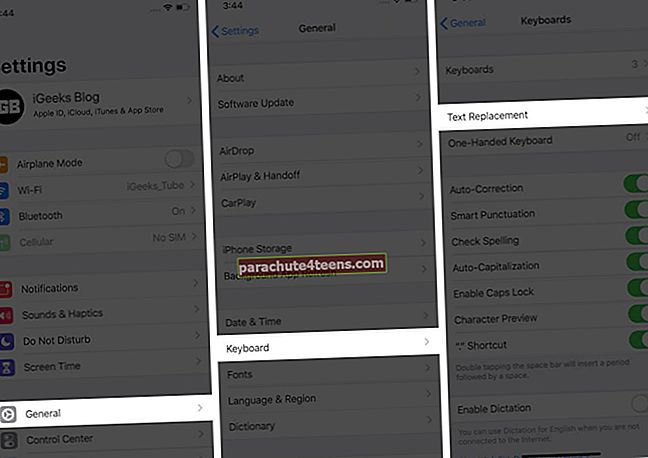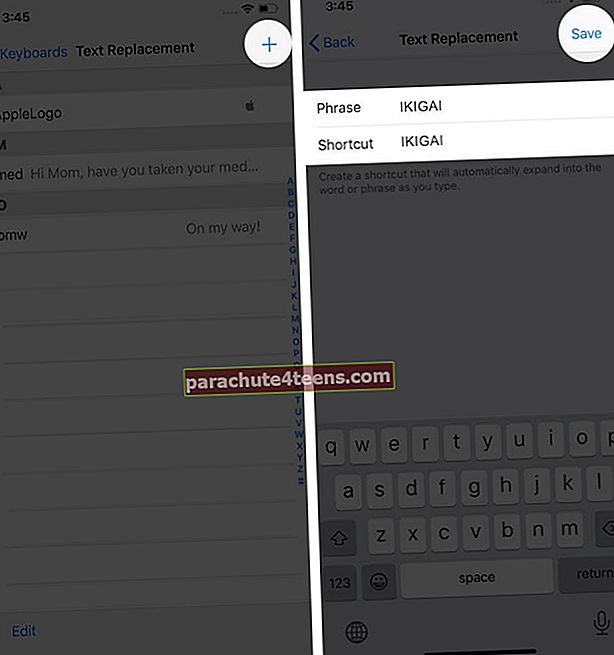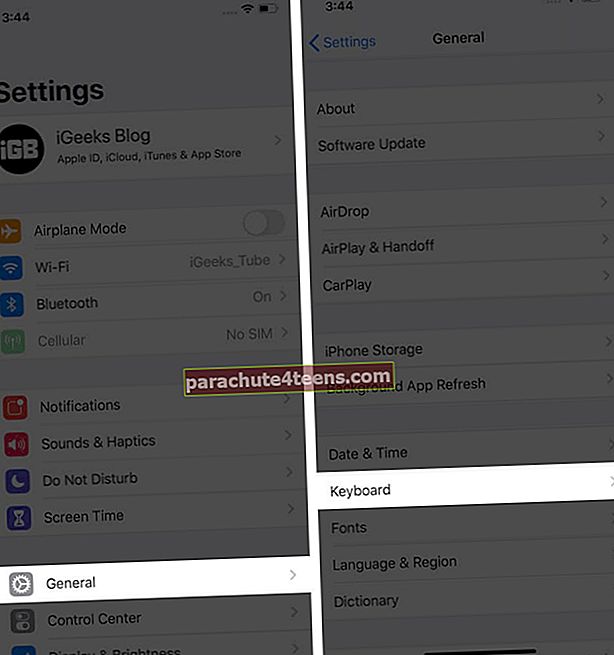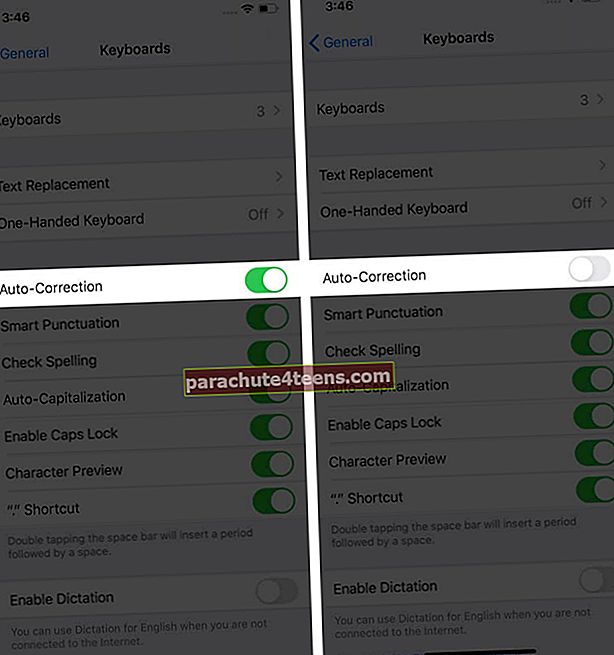Žmonėms patinka „iPhone“ ir „iPad“ automatinio taisymo funkcija. Todėl jis yra įjungtas pagal numatytuosius nustatymus ir daugumai veikia gerai. Tačiau sudėtingais ir keiksmažodžiais jis piktinasi ir neteisingai užbaigia žodį. Taigi, jei jūsų „iPhone“ nuolat keičia žodį į tai, ko visai neketinote įvesti, tai yra čia trys būdai, kaip išvengti ar išjungti automatinį taisymą „iPhone“ ir „iPad“.
- Kaip išjungti tam tikrų žodžių automatinį taisymą „iPhone“ ir „iPad“
- Kaip išjungti automatinį taisymą „iPhone“ ir „iPad“
- Vietoje „Slide to Type“ naudokite „Normal Type“
Kaip išjungti tam tikrų žodžių automatinį taisymą „iPhone“ ir „iPad“
- Atidaryk Nustatymai programą ir bakstelėkite Generolas.
- Paspausti Klaviatūra. Kitame ekrane palieskite Teksto pakeitimas.
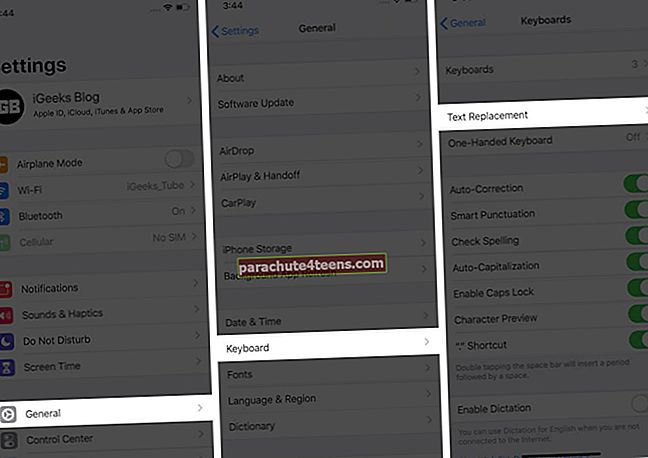
- Bakstelėkite pliuso piktogramą (+).
- Į Frazė ir Trumpesnis kelias laukuose, įveskite tą patį žodį ir bakstelėkite Sutaupyti.
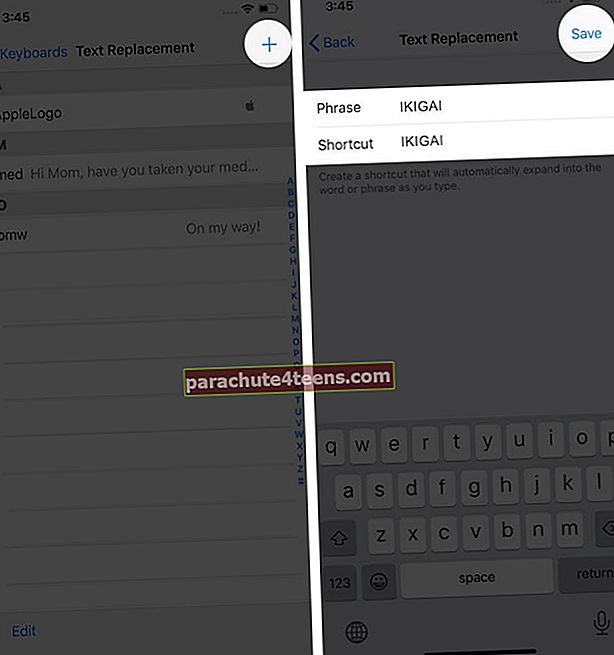
Tai užtikrins, kad įvedus šį originalų žodį ar keiksmažodį, automatinis taisymas jo nepakeis į ką nors kitą ir įveskite žodį, kurį ketinote iš pradžių.
Naudodamiesi šia funkcija, galite sukurti teksto nuorodas, leidžiančias įvesti sakinį ar frazę keliomis abėcėlėmis.
Kaip išjungti automatinį taisymą „iPhone“ ir „iPad“
Galiausiai, jei nenorite įvesti žodžių atskirai pakeisdami tekstą, galite visiškai išjungti automatinį taisymą. Štai kaip tai padaryti.
- Atidaryk Nustatymai programą ir bakstelėkite Generolas.
- Paspausti Klaviatūra.
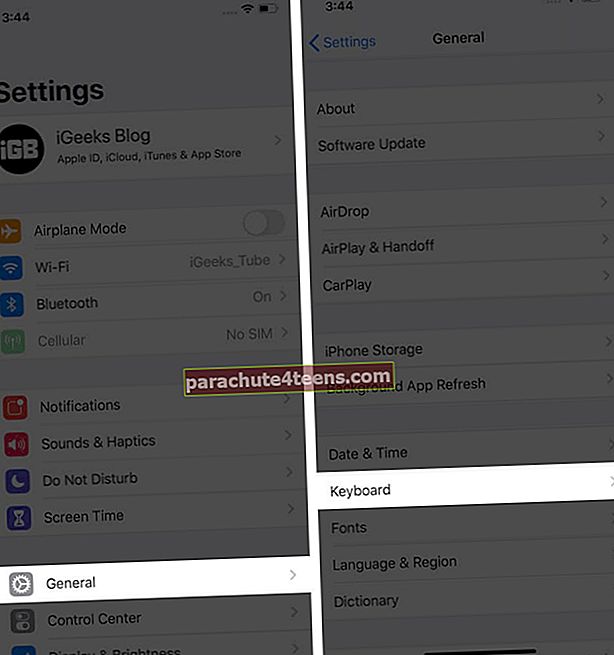
- Išjunkite jungiklį Automatinė korekcija.
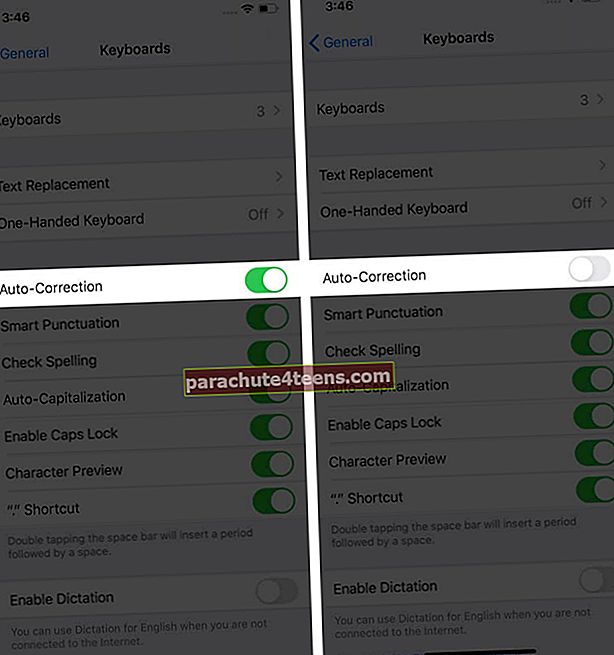
Dabar „iPhone“ klaviatūra automatiškai nepakeis / netaisys nė vieno žodžio - nesvarbu, ar jis neteisingai įvestas, ar keiksmažodis.
Jei jums automatiškai reikia taisyti, atlikite tuos pačius veiksmus, kad iš naujo įgalintumėte šią parinktį. Šį triuką „Išjungti arba įjungti automatinį taisymą“ galite naudoti bet kada, kad klaviatūra negalėtų automatiškai perjungti žodžių.
Pastaba: Jei naudojate aparatinę klaviatūrą su „iPad“, atidarykite programą „Nustatymai“ → Bendra → Klaviatūra → Aparatinės įrangos klaviatūros → išjunkite automatinio taisymo perjungiklį.
Vietoje „Slide to Type“ naudokite „Normal Type“
Naudojant „iOS 13“ ir naujesnes versijas, integruota „iPhone“ klaviatūra taip pat palaiko skaidrių rinkimą. Tai leidžia jums perbraukti pirštu per klaviatūrą, kad įvestumėte tekstą. Jis pagrįstas automatinio užpildymo (automatinio taisymo) parinktimi. Taigi keiksmažodžius ir kitus panašius žodžius tai automatiškai pavers kažkokia neprofaniška alternatyva. Norėdami tai išspręsti, įsitikinkite, kad žodžiui įvesti naudojate bakstelėjimus. Tai gali palengvinti tam tikrų žodžių rašymą, nekeičiant jų į kažką kitą.
Atsijungiama ...
Taip galite išjungti automatinį taisymą „iPhone“ ar „iPad“. Jei norite naudoti ką nors kitą, turime geriausių „iOS“ įrenginio klaviatūrų sąrašą. Jie siūlo jums tokius dalykus kaip temos palaikymas, įmontuota mainų sritis, perbraukimas ir kt.
Be to, „iOS 14“ klaviatūroje taip pat buvo patobulinimų, pavyzdžiui, leidžiančių ieškoti jaustukų pagal pavadinimus.
SKAITYKITE TOLIAU:
- Kaip pašalinti „Memoji“ lipdukus iš „iPhone“ klaviatūros
- Kaip prijungti „Magic“ klaviatūrą prie „Mac“, „iPhone“ ir „iPad“
- Klaviatūros, pelės ir pelės klaviatūros dezinfekavimo būdai